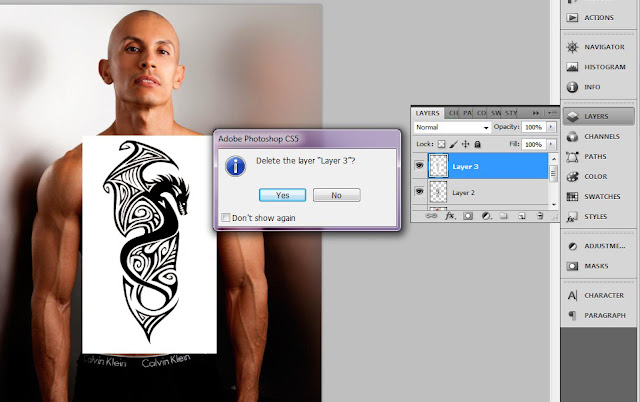Tutorial Cara Membuat Tato Menggunakan Photoshop Dengan Mudah - Pernahkah anda
memikirkan memiliki sebuah tato di
tubuh anda? mungkin beberapa orang pasti menginginkan hal itu,Tapi sekarang tidak perlu repot-repot untuk membuat
tato dan jauh-jauh mendatangi tempat
pembuatan tato, sekarang dengan menggunakan photoshop anda bisa
menambahkan tato dengan sesuka hati
pada foto anda. Ya memang membuat tato
dengan photoshop tidak permanen, ya
tapi kita bisa tertawa bisa menipu teman-teman kita di social media
dengan foto tato palsu hasil dari photoshop
dan memuaskan diri dengan bentuk-bentuk tato yang
beraneka macam yang tersedia di google :D ,Tutorial Cara Membuat Tato Menggunakan Photoshop Dengan Mudah, sebenarnya merupakan sebuah trik sederhana yang
sangat mudah untuk diaplikasikan,
bahkan untuk para pemula sekaligus. Kunci utama dalam membuat tato palsu menggunakan photoshop adalah kejelian akan detail
dan blending antara gambar tato dengan warna kulit dan permainan bayangan.
Untuk lebih jelasnya, ikuti tutorial di bawah ini :

Langkah pertama
Siapkan sebuah foto anda yang
ingin anda beri tambahan tato. Siapkan juga gambar tato yang ingin anda buat,
anda bisa mendapatkannya dengan mudah di google images. Selanjutnya Buka file image dengan mengklik Menu File > Open / (
CTRL + O ), dan pilih gambar yang mau di edit.
Langkah kedua
Buka foto yang akan diedit kemudian lakukan
seleksi pada seluruh bagian model.
Dengan
tool Quick Selection Tool.
Langkah ketiga
Lakukan duplikasi pada
bagian foto yang telah diseleksi dengan cara menekan tombol CTRL + J pada saat
seleksi masih aktif.
Langkah keempat
Buka file gambar tato yang
sudah anda siapkan sebelumnya. Dengan cara Menu File > Open / ( CTRL + O ),
dan pilih gambar tato tadi yang mau di edit.
Langkah
kelima
Setelah gambar tato terbuka
kita lakukan ( Ctrl + A )pada gambar tato setelah itu untuk mencopy gambar
tersebut kita lakukan ( Ctrl + C ).
Langkah
Keenam
Kita pastekan gambar tato
tersebut ke gambar model dengan cara (
Ctrl + V ), dan jangan lupa atur posisi tato pada model.
Setelah itu hapus background putih gambar tato nya
dengan magic wand tool.
Setelah di tandai dengan
Magic Wind tool kita klik kanan dan klik layer via cut.
Dan kita delete layer
ketiga yg tadi baru di cut.
setelah langkah-langkah tadi dilakukan jadilah seperti ini :
Langkah ketujuh
Jangan lupa untuk melakukan clipping mask, klik kanan
pada layer lalu pilih create clipping mask.
Langkah
kedelapan
Atur perspektif tato agar sesuai dengan bentuk tubuh.
Pilih menu edit>transform>warp. Atur sedemikian rupa agar menyatu dengan bentuk
lekukan tubuh.
Langkah
kesembilan
Untuk bagian tertentu lakukan seleksi dengan poligonal
lasso tool kemudian lakukan warp tool kembali.
Langkah kesepuluh
Hapus bagian tato yang dirasa tidak perlu dengan
menggunakan eraser tool.
Langkah
kesebelas
Ubah mode pada layer tato menjadi overlay.
Langkah keduabelas
Lakukan duplikasi pada
layer tato dengan cara (Ctrl+J) kemudian atur layer hasil duplikasi deengan
clipping mask dan ubah layernya menjadi saturation. Dengan begitu gambar tato akan
tampak lebih natural.
Selesai sudah , jika ada
kesalahan atau kurang dimengerti mohon maaf , untuk membuat jadi lebih baik
silahkan dikembangkan sendiri dari tutorial diatas.
Jika
ingin menambahkan tato lakukan hal yang sama